Amazonアソシエイト登録URLにサイトを追加する方法
Amazonアソシエイトでは、アフィリエイトリンクをはるサイトを事前に登録しておく必要があります。
すでにやったことがある方でも久々だとAmazonアソシエイトの登録URLへ追加する方法を忘れること、あるのではないでしょうか。私がそうです。
サイトを追加登録する時の注意点
サイトを追加する前に注意。
Amazonアソシエイトの登録URLへサイトを追加する前に、以下の点にご注意。
- サブドメインでも別サイトとしてサイト追加登録が必要
- TwitterにAmazonアフィを張るならアカウントごとに追加が必要。
- 登録しておけるのはサイトの数は10までなので注意。
サブドメインも別サイトとしてひとつずつAmazonアソシエイトプラグラムへサイトの追加登録が必要です。
Twitterも同様で、Amazonのアフィリエイトリンクをはるアカウントごとに登録が必要。
そしてAmazonアソシエイト上に登録しておけるサイトの数は最大10まで。11個以上は受け付けてもらえないので整理が必要になります。
なお、規約上サイト登録を削除する場合はそのサイト上にあるAmazonアソシエイトアフィリンクもすべて削除する必要があります。
サイト追加手順:問い合わせフォームから
Amazonアソシエイトへのサイト追加は問い合わせフォームから依頼します。専用フォームやリンクは特にありません。
なにはともあれAmazonアソシエイト・セントラル(管理画面)へログインしてください。下記リンクよりどうぞ。
手順1 問い合わせ画面へ
Amazonアソシエイトにログインし、問い合わせをクリック。
Amazonアソシエイト・セントラル(管理画面)にログインしたら、上部ナビのヘルプにオンマウス。
表示されるメニュー内にある問い合わせをクリックします。
手順2 必要な情報を入力
必要情報を入力して送信。
問い合わせ画面に移ったら必須項目を埋めていきます。
下記5項目が必須。ただ、メインEメールアドレスは自動で入力されグレーアウトしているので実質4項目だけでOK。
- 名前
- メインEメールアドレス
- 件名
- WEBサイトのURL(※)
- コメント
名前は素直にAmazonアソシエイトで使っているアカウントのお名前。メインEメールアドレスは自動で入力されているはずなのでそのまま。
件名はプルダウンメニューから「 アカウント情報の変更、登録URLの追加など 」を選択します。
続いて「 WEBサイトのURL 」欄に追加したいサイトのURLを入力しましょう。複数サイトを追加する場合でも、とりあえず1件分だけ入力。
あとはコメント欄に新たにサイトを登録URLへ追加したい旨を書く。
お世話になります。
新規サイトの追加依頼です。よろしくお願いします。
https://example.com
https://twitter.com/example
上記のように複数のURLを記載すれば一度に複数サイトを追加してもらう可能です。
文章的にちょっとそっけなすぎるかなとも思いますが、最低限のみで無駄は排除。Amazonスタイルです。ご参考になれば。
入力が終わったら内容を確認して一番下にある送信を押してください。
まとめ:Amazonアソシエイトへのサイト追加方法
- Amazonアソシエイトへのサイト追加は問い合わせフォームから。
- アフィリンクを載せるサイトはTwitterアカウントも含め全て追加しておく。
- ただし、登録しておけるサイトは10サイトまでなので注意。
ちなみに私の場合、夜申請して次の日午前10時前には返信があり、無事追加されていました。
さすがAmazon、仕事が早い。

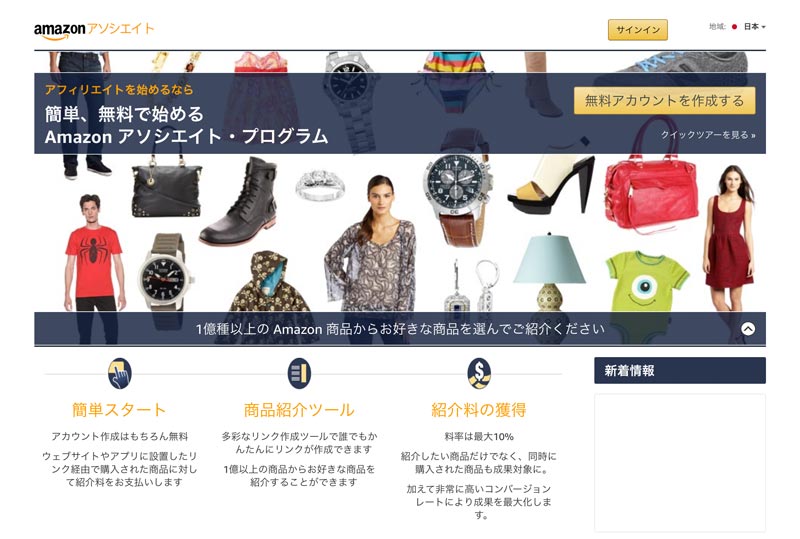
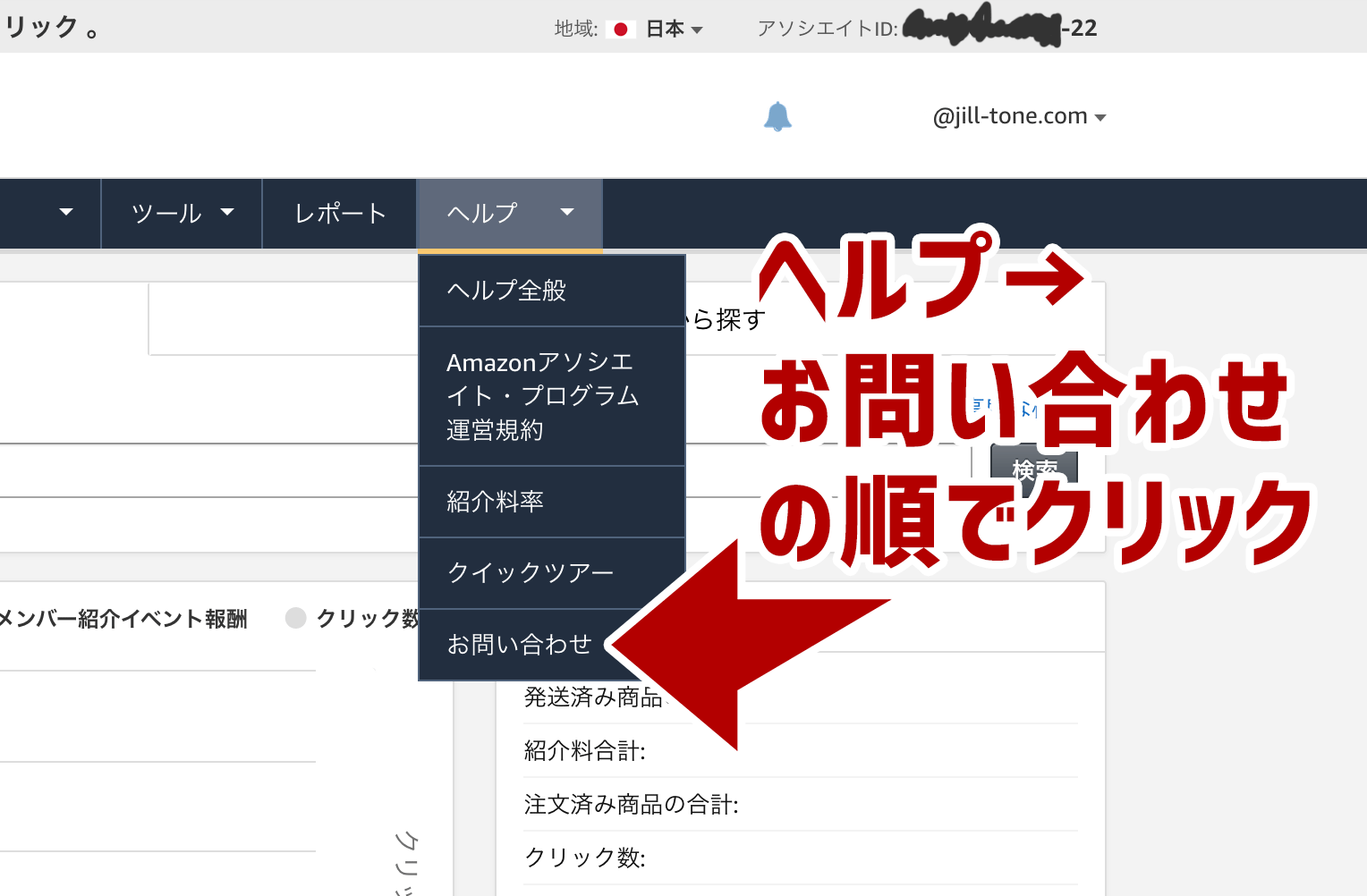
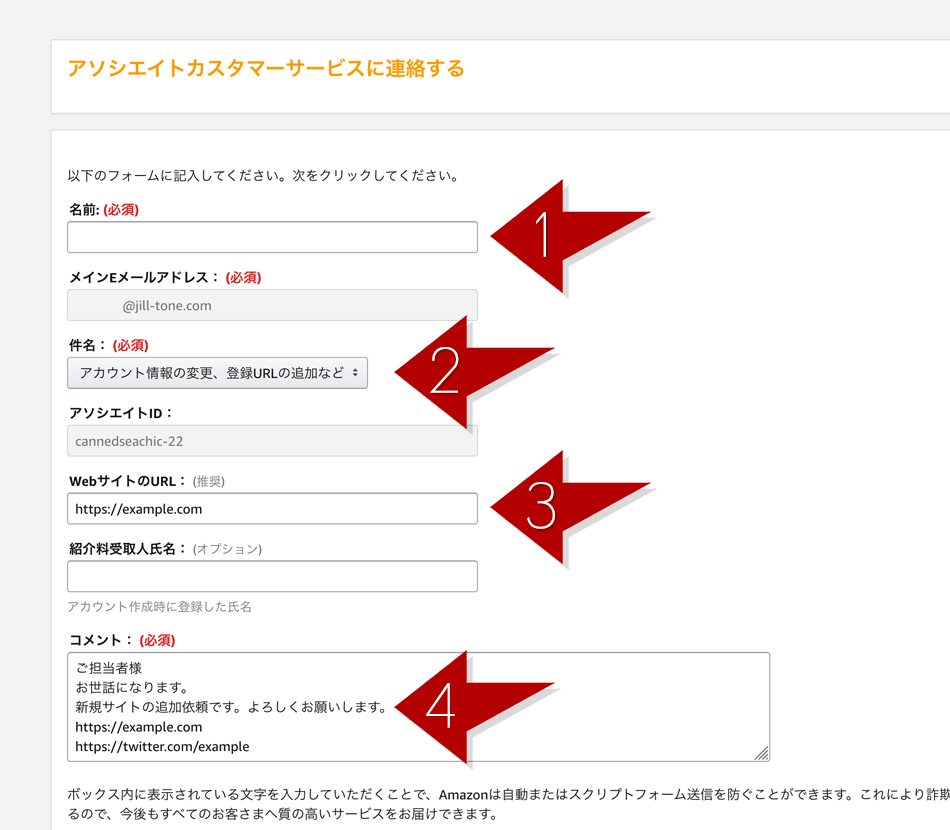












ディスカッション
コメント一覧
まだ、コメントがありません
スパム対策のため日本語が含まれない投稿は無視されます。ご注意ください。